Cum se filtrează datele conținând asterisc sau alte caractere speciale în Excel?
După cum știm, folosim masca de asterisc pentru a stoca orice caractere atunci când filtrați date, dar cum puteți face dacă doriți să filtrați datele care conțin mască de asterisc? Acum, acest articol introduce metoda despre filtrarea datelor dacă conține asterisc sau alte caractere speciale în Excel
Filtrează datele după asterisc sau alt simbol cu Filtru
Filtrează datele după simbol special cu Super Filter![]()
Filtrează datele după asterisc sau alt simbol cu Filtru
Să presupunem că aveți o gamă de date așa cum este prezentată mai jos, și doriți să filtrați numerele care conțin asterisc în coloana TelePhone, vă rugăm să urmați pas cu pas:
1. Selectați intervalul de date pe care doriți să îl filtrați și faceți clic pe Date > Filtru. Vedeți captura de ecran:
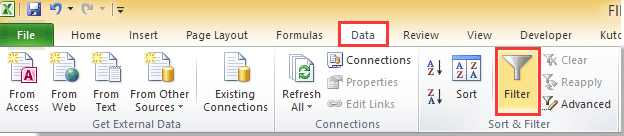
2. Apoi faceți clic pe Săgeată de filtrare pe coloana pe care doriți să o filtrați pentru a afișa meniul contextual și faceți clic pe Filtre numerice (filtre de text) > Filtru customizat. Vedeți captura de ecran:

3. În Filtru automat personalizat , selectați conține din prima listă derulantă și tastați masca asterisc ~* în următoarea casetă de text. Vedeți captura de ecran:

4. clic OK. Acum puteți vedea doar datele conținute * este filtrat. Vedeți captura de ecran:

Dacă doriți să filtrați datele conținând alte caractere speciale, cum ar fi masca de întrebare ?, trebuie doar să tastați ~? în caseta de text din Filtru automat personalizat dialog și faceți clic OK. Vedeți capturi de ecran:



Filtrează datele după simbol special cu Super Filter
De fapt, dacă ați instalat Kutools pentru Excel - un instrument de completare Excel la îndemână, pe care îl puteți utiliza și Super Filtru caracteristică pentru a filtra datele după simbolul asteriscului.
Poti instalați gratuit Kutools pentru Excel și încearcă Super Filtru urmând pașii de mai jos.
| Kutools pentru Excel, cu mai mult de 300 funcții la îndemână, vă face munca mai ușoară. |
După instalare Kutools pentru Excel, faceți următoarele:(Descărcați gratuit Kutools pentru Excel acum!)
1. clic Kutools Plus> Super Filtru. Vedeți captura de ecran:

2. În popping Super Filtru fereastră, faceți clic pe  pentru a selecta un interval de date și a verifica specificat caseta de selectare pentru a repara intervalul. Vedeți captura de ecran:
pentru a selecta un interval de date și a verifica specificat caseta de selectare pentru a repara intervalul. Vedeți captura de ecran:
varful: Puteți redimensiona și muta panoul trasând marginea panoului.

3. Apoi mutați mouse-ul dreapta pe primul AND pentru a afișa o subliniere, faceți clic pe subliniere pentru a afișa casetele de text ale criteriilor. Vedeți captura de ecran:

4. Selectați coloana pe care doriți să o filtrați în prima listă derulantă și, în a doua listă derulantă, selectați TextȘi selectați conţine în a treia listă derulantă, apoi tastați ~* (simbolul asteriscului) în ultima casetă de text. Vedeți captura de ecran:

5. Apoi apasa Filtru în partea de jos a panoului, apoi datele cu asterisc sunt filtrate.


Dacă doriți să filtrați alte simboluri speciale, cum ar fi ?, trebuie să tastați ~? În ultima casetă de text de lângă conţine. Vedeți captura de ecran:

Super Filtru este una dintre caracteristicile puternice din Kutools pentru Excel, cu Kutools pentru Excel, puteți îmbina mai multe foi de lucru sau registre de lucru, casetă de selectare inserare lot și buton opțional, puteți împărți datele pe rânduri și așa mai departe. Instalați gratuit Kutools pentru Excel pentru a încerca, ceea ce vă va ușura funcționarea Excel.
Filtrează după asterisc
Cu utilitarul Super Filter, puteți gestiona și următoarele:
Filtrează după mai multe criterii sau metacaracter în Excel
Filtrează în funcție de șir în Excel
Cele mai bune instrumente de productivitate de birou
Îmbunătățiți-vă abilitățile Excel cu Kutools pentru Excel și experimentați eficiența ca niciodată. Kutools pentru Excel oferă peste 300 de funcții avansate pentru a crește productivitatea și a economisi timp. Faceți clic aici pentru a obține funcția de care aveți cea mai mare nevoie...

Fila Office aduce interfața cu file în Office și vă face munca mult mai ușoară
- Activați editarea și citirea cu file în Word, Excel, PowerPoint, Publisher, Access, Visio și Project.
- Deschideți și creați mai multe documente în filele noi ale aceleiași ferestre, mai degrabă decât în ferestrele noi.
- Vă crește productivitatea cu 50% și reduce sute de clicuri de mouse pentru dvs. în fiecare zi!
